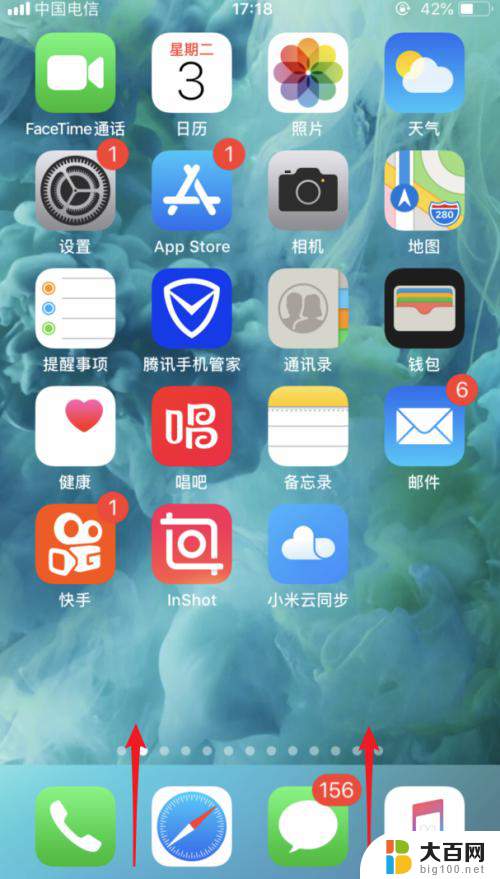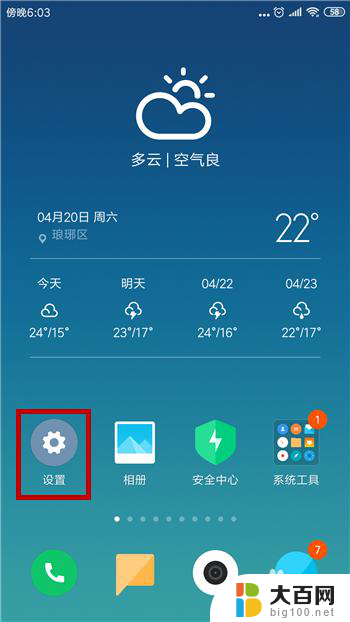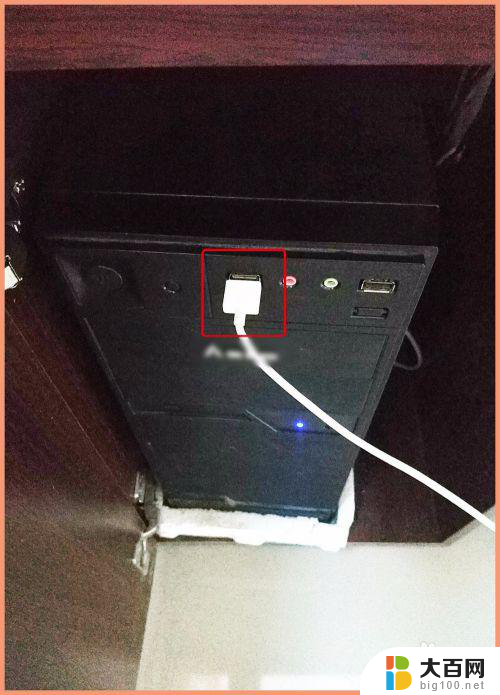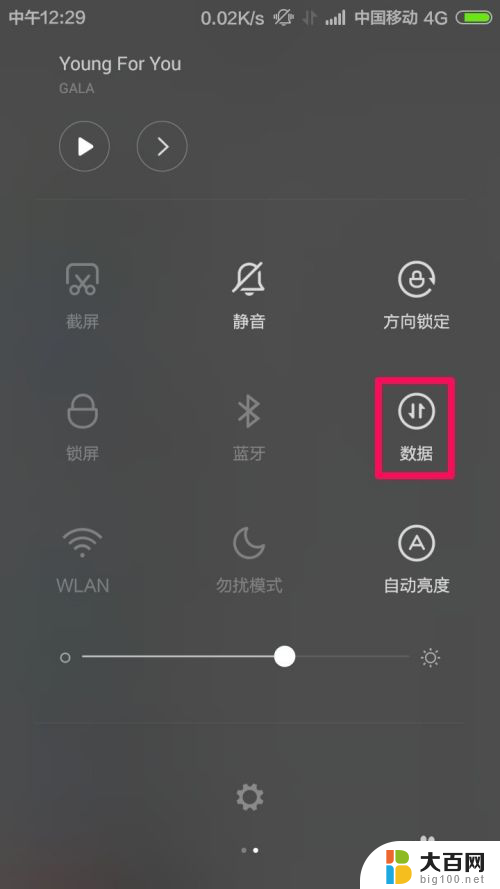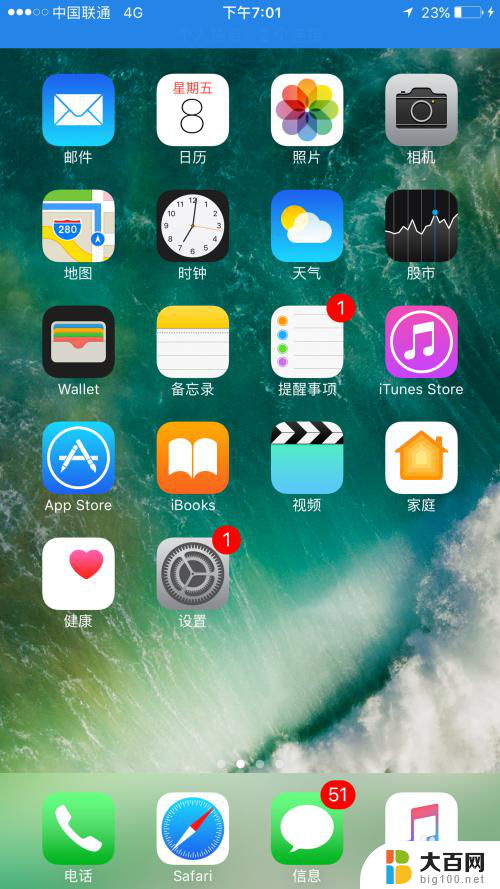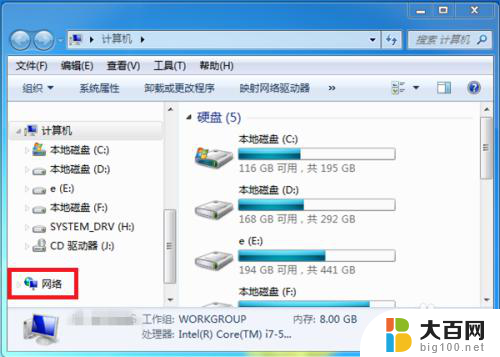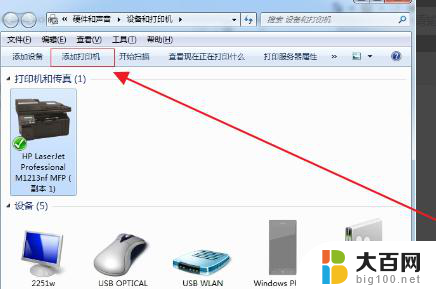电脑用手机上网 怎么设置usb 电脑通过手机USB连接上网步骤
更新时间:2024-01-16 12:46:11作者:xiaoliu
在现代社会中电脑和手机已经成为人们生活中必不可少的工具,随着手机的智能化和互联网的飞速发展,许多人倾向于用手机上网,而有时候我们可能会遇到电脑无法连接网络的情况。幸运的是我们可以通过USB连接手机和电脑来实现上网的需求。接下来本文将介绍一些简单的步骤,帮助大家设置电脑通过手机USB连接上网。
操作方法:
1.打开手机后找到手机中的【设置】功能并点击打开。
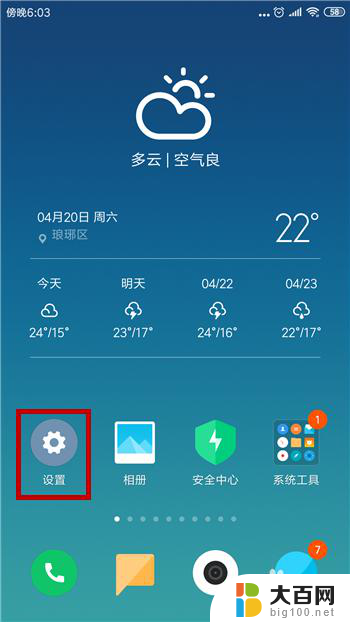
2.进入到手机设置界面后找到并点击【更多连接方式】。
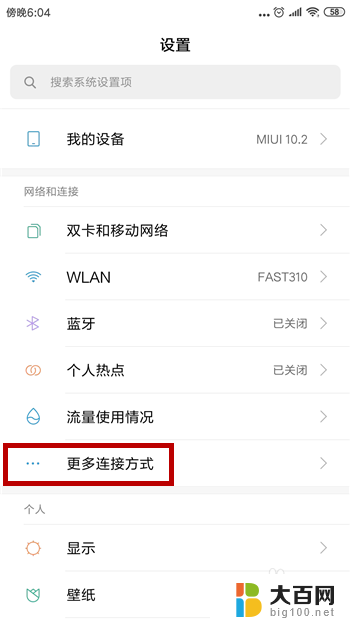
3.在更多连接方式中就能看到【USB网络共享】,但此时是灰色的并不能打开。
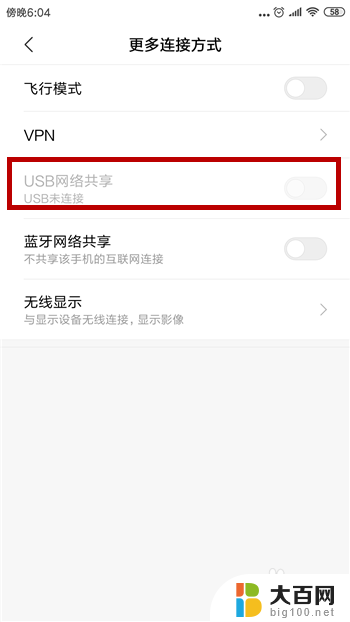
4.我们需要使用USB连接手机和电脑,连接后就看到【USB网络共享】变为黑色了。点击后方的开关。
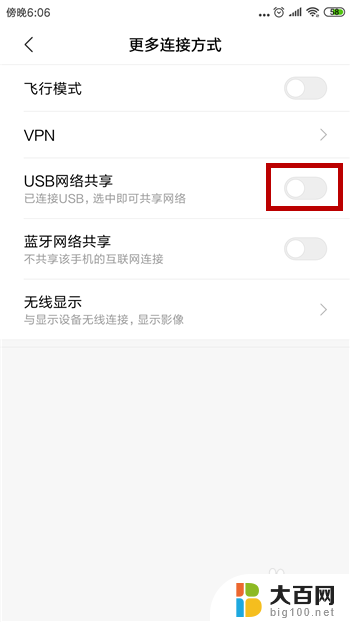
5.如图所示,这样就开启了USB共享网络。
6.接下来去看电脑,我们会发现电脑右下角的网络图标已经显示能上网了。此时使用的是手机的网络。
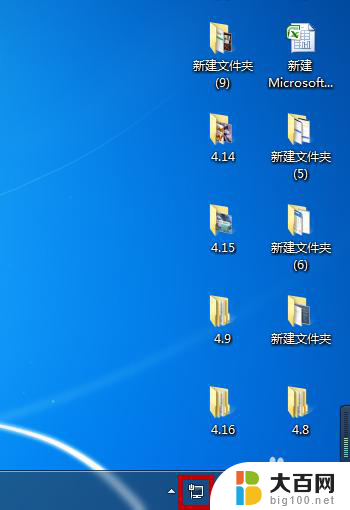
以上是关于如何设置USB来使电脑通过手机上网的所有内容,如果有任何不明白的地方,用户可以根据小编提供的方法进行操作,希望这能帮助到大家。